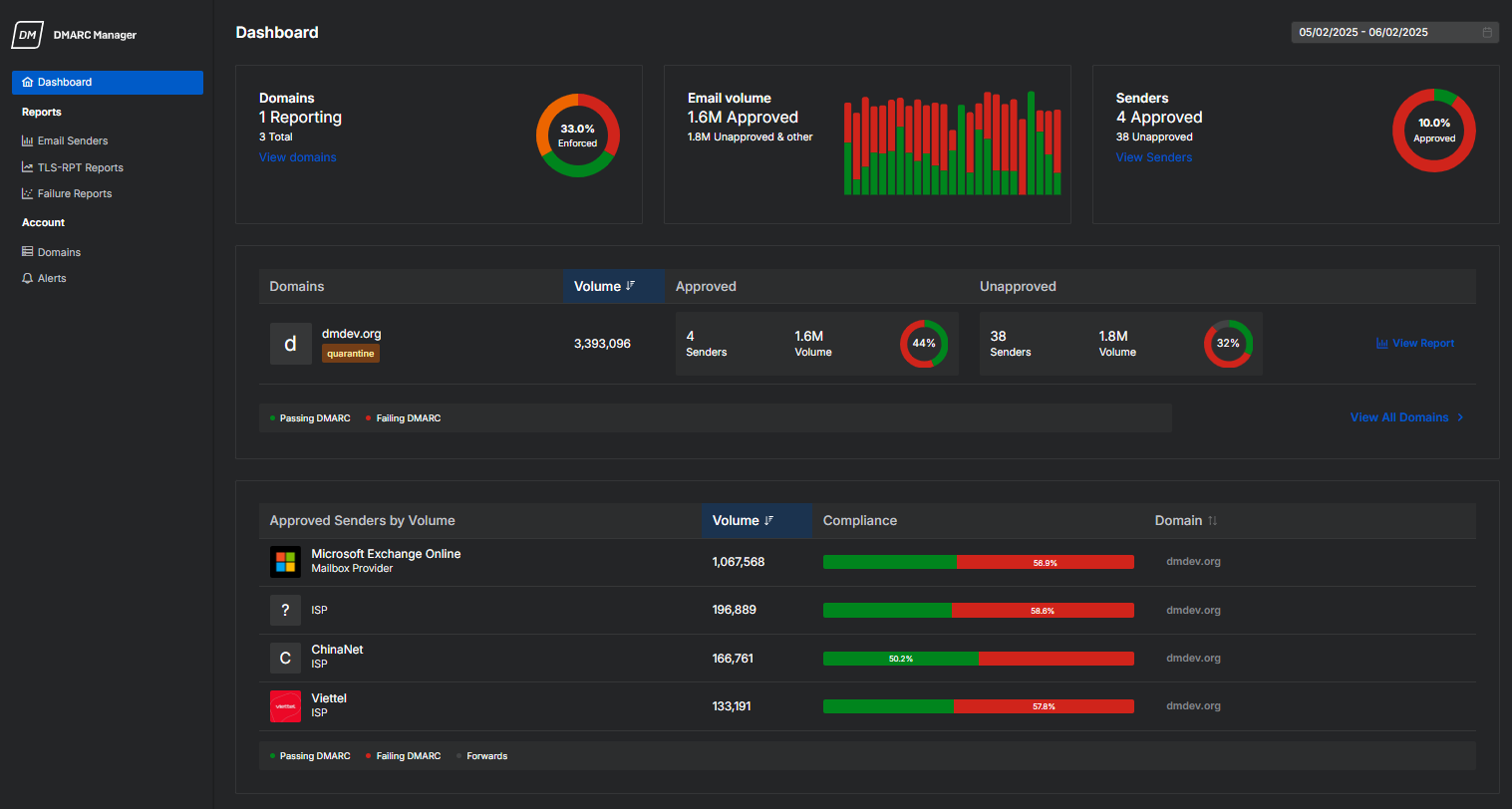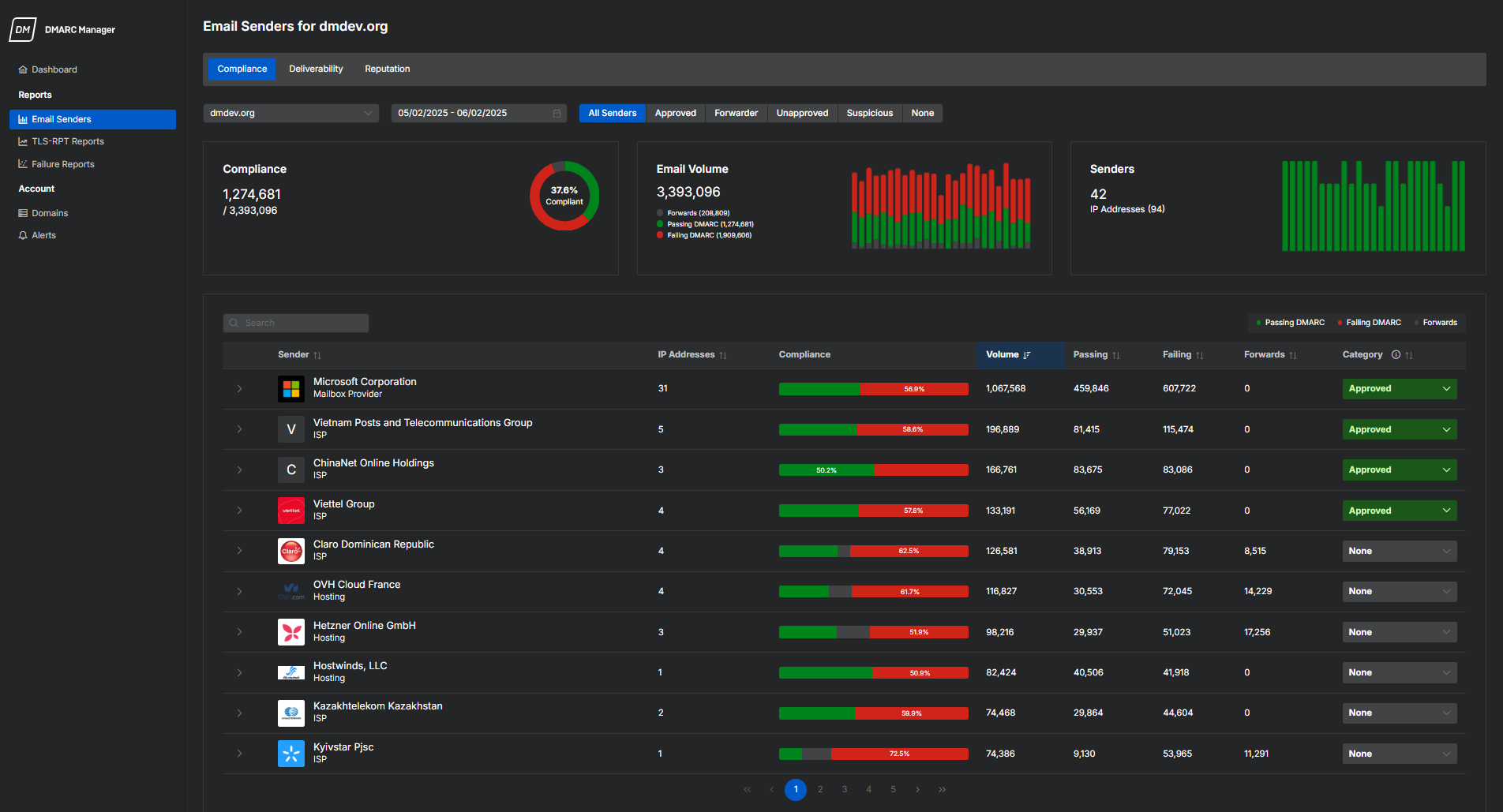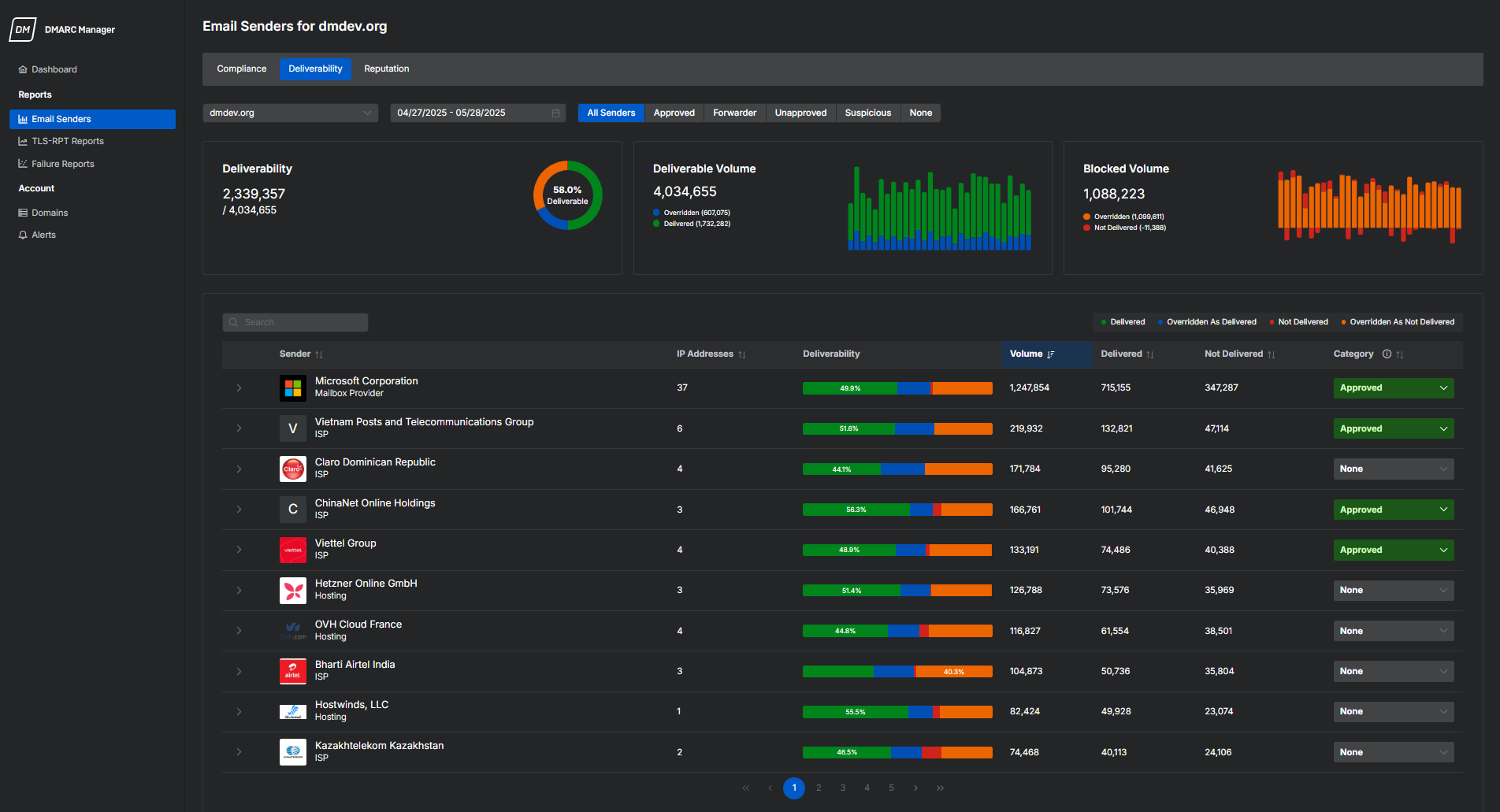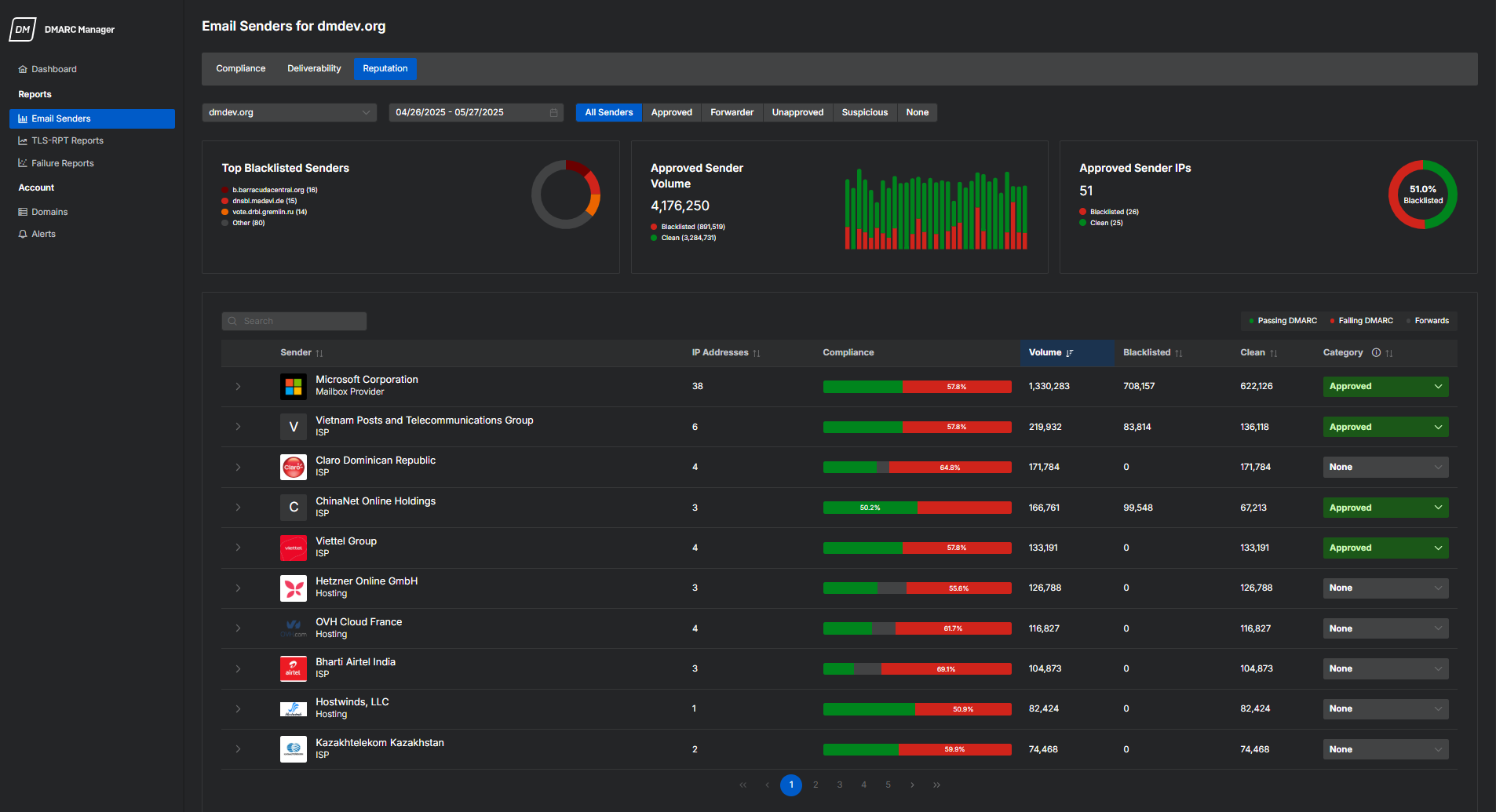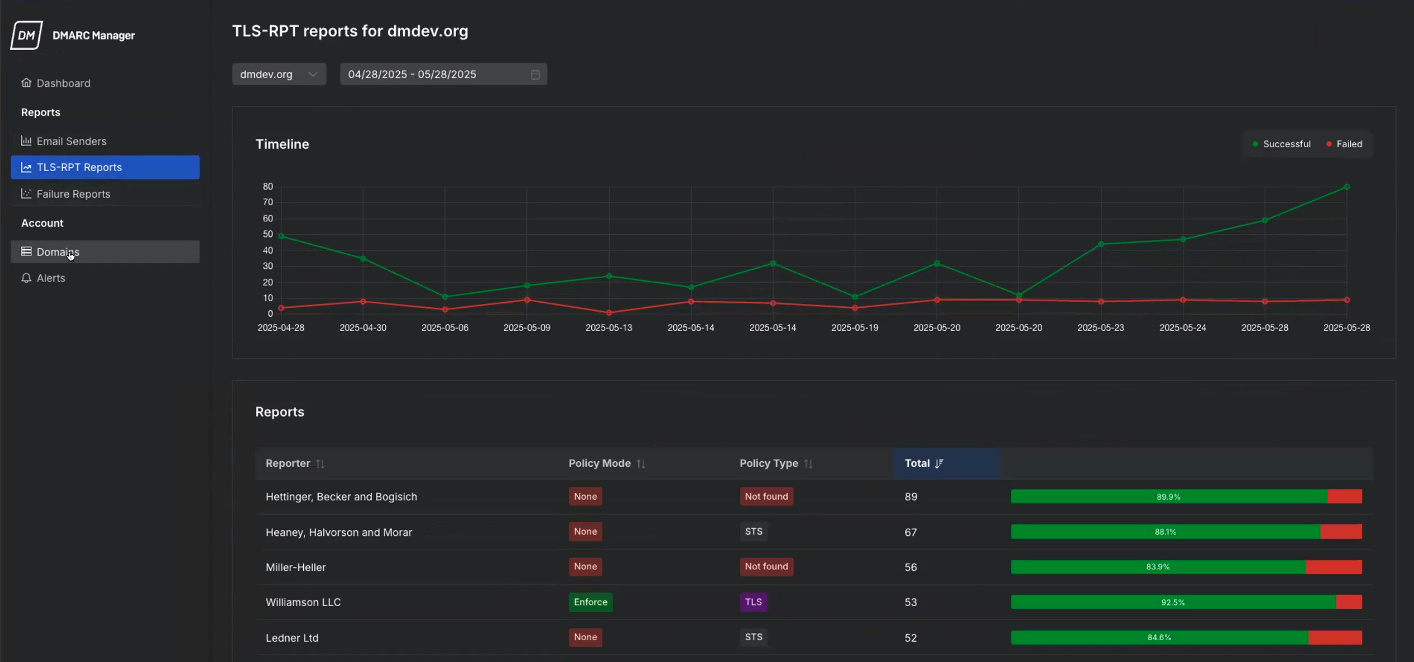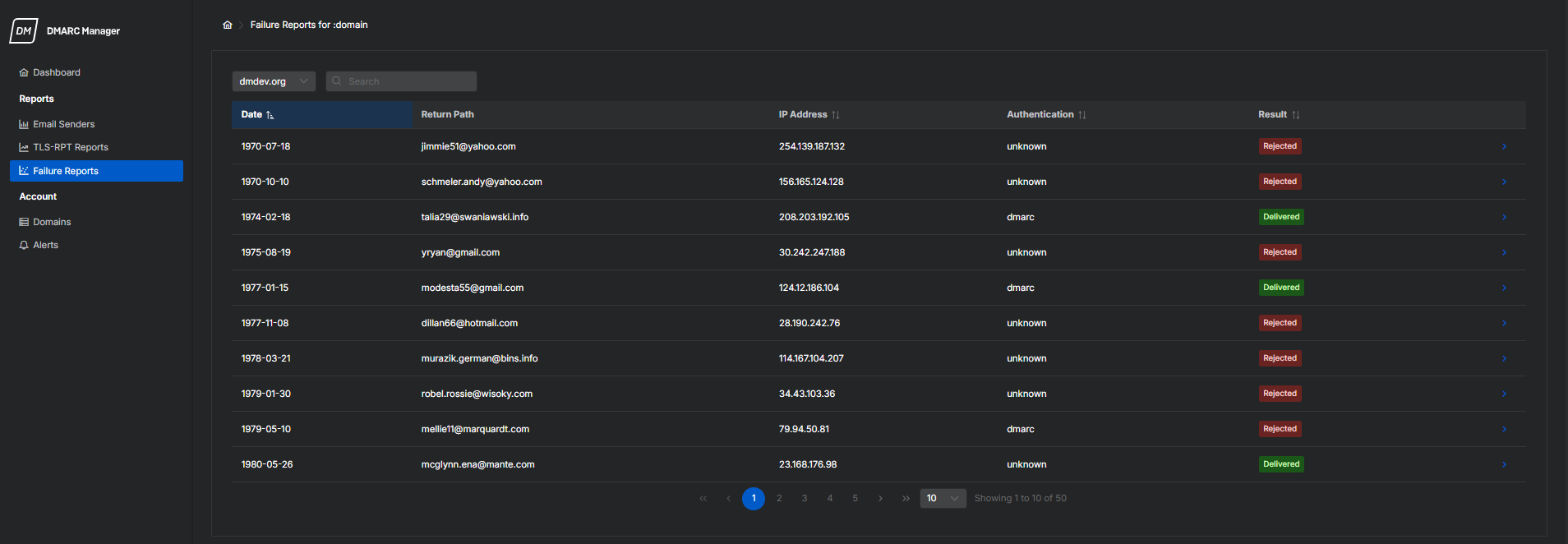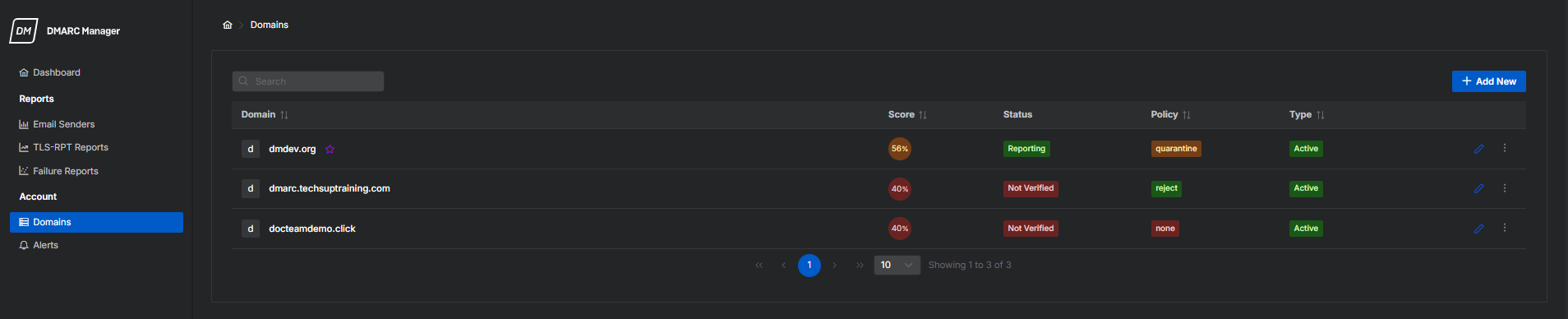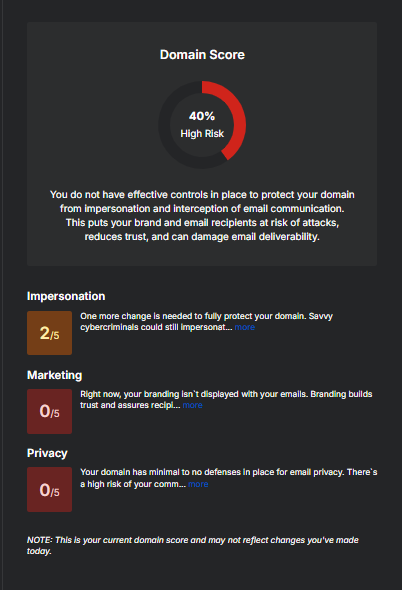DMARC Manager-Portal
Sie benötigen eine DMARC Manager-Lizenz, um diese Funktion nutzen zu können.
Das DMARC Manager-Portal bietet einen umfassenden Überblick über die E-Mail-Authentifizierung und -Compliance Ihrer Domäne. Das Portal bietet umfassende Reporting-Funktionen und Transparenz darüber, wie Absender Ihre Domänen zum Versenden von E-Mails nutzen und ob diese Nachrichten den DMARC-Richtlinien entsprechen.
Gehen Sie zu Meine Produkte > Email Protection > DMARC Manager und klicken Sie dann oben rechts auf DMARC verwalten. Sie werden zum DMARC Manager-Portal weitergeleitet.
Von dem Portal aus können Sie auch CNAME-basierte DNS-Validierungen über DMARC-, SPF-, DKIM-, BIMI-, TLS-RPT- und MTA-STS-Einträge durchführen. Sie können einen CNAME-Eintrag einmal konfigurieren und zukünftige Änderungen direkt über das DMARC Manager-Portal verwalten.
Weitere Informationen über DMARC und dessen Funktionsweise finden Sie im DMARC-Überblick.
Was Sie tun können
Das DMARC Manager-Portal ermöglicht es Ihnen, Ihr Domänen-Authentifizierungs-Setup zu verwalten, die Aktivität von Absendern zu überprüfen und Ihre allgemeine DMARC-Compliance zu verfolgen.
Hier sind einige der wichtigsten Dinge, die im Portal möglich sind:
- Überwachen der Domänenintegrität mit einer Zusammenfassung des Berichtsstatus und des DMARC-konformen E-Mail-Volumens.
- Überprüfen, welche Dienste oder Server E-Mails in Ihrem Auftrag von Ihren Domänen senden.
- Genehmigen gültiger Absender, um die Compliance zu verbessern und False Positive-Meldungen zu reduzieren.
- Einrichten und Überprüfen von DMARC-, SPF-, DKIM-, BIMI-, TLS-RPT- und MTA-STS-DNS-Einträgen.
- Verfolgen der Authentifizierungstrends im Laufe der Zeit mithilfe von Diagrammen und historischen Daten.
- Einrichten von Alerts für Compliance-Änderungen, neue Absender oder DNS-Verifizierungsprobleme.
Dashboard
Das Dashboard bietet detaillierte Informationen zum Status Ihrer Domänenauthentifizierung und zur Security Posture Ihrer E-Mails. Es zeigt an, für wie viele Domänen DMARC-Reporting aktiviert ist, und umfasst Informationen zum Prozentsatz der Nachrichten, die den Durchsetzungsrichtlinien entsprechen, sowie der Anzahl der genehmigten und nicht genehmigten Absender.
Sie können Trends beim E-Mail-Volumen und der Compliance im Laufe der Zeit anzeigen, bewerten, bei welchen Domänen oder Absendern ein Eingreifen erforderlich ist, und detaillierte Berichte für weitere Untersuchungen abrufen. Das Dashboard ist Ihre zentrale Ansicht zur Überwachung der DMARC-Performance und zur Verbesserung des Domänenschutzes.
Klicken Sie auf einen Link im Dashboard, um weitere Details zu erhalten.
Weitere Informationen zum Dashboard finden Sie unter Dashboard.
Reports
Dieser Abschnitt enthält detaillierte Ansichten für E-Mail-Absender, TLS-RPT-Berichte und Fehlerberichte. Über diese Berichte können Sie das Authentifizierungsverhalten überwachen und Probleme in Ihren Domänen beheben.
E-Mail-Absender
Der Bericht E-Mail-Absender bietet einen umfassenden Überblick über die Quellen, die im Namen Ihrer Domäne E-Mails senden. Sie können das Absenderverhalten anhand von drei Schlüsselfaktoren analysieren: Compliance, Zustellbarkeit und *Reputation*. Der Bericht unterstützt Sie bei der Bewertung, ob E-Mail-Server die Nachrichten ordnungsgemäß authentifizieren, zustellen und den sendenden Quellen vertrauen.
Weitere Informationen zu diesem Bericht finden Sie unter E-Mail-Absender-Bericht – Übersicht.
In diesem Bericht können Sie die folgenden Aktionen ausführen:
- Anzeigen detaillierter Absenderdaten, einschließlich IP-Adressen, Hostnamen, Volumen und DMARC-Ergebnisse.
-
Zuordnen einer Kategorie zu jedem Absender, um die Berichtsdaten zu organisieren und zu filtern.
Weitere Informationen zu den Kategorien finden Sie unter E-Mail-Absender – Kategorien.
-
Identifizieren von Fehlkonfigurationen, nicht autorisierten Quellen und riskantem Verhalten durch Vergleiche von Compliance und Zustellung.
Compliance
Der Tab Compliance zeigt, inwiefern sich Absender gemäß den DMARC-Richtlinien verhalten. Er zeigt, ob E-Mails die Authentifizierungsprüfungen bestehen und bietet Einblicke in die Compliance-Raten.
Weitere Informationen finden Sie im Compliance-Bericht.
Zustellbarkeit
Der Tab Zustellbarkeit zeigt, ob E-Mails Ihrer Domänen erfolgreich zugestellt oder aufgrund von Richtliniendurchsetzung blockiert werden.
Weitere Informationen finden Sie im Zustellbarkeits-Bericht.
Reputation
Der Tab Reputation hilft Ihnen, die Vertrauenswürdigkeit von Absendern zu bewerten. Er zeigt an, welche Absender als nicht vertrauenswürdig eingestuft wurden und ob ihre E-Mails sauber oder gekennzeichnet sind. Diese Ansicht hilft dabei, Bereinigungsmaßnahmen zu priorisieren und eine starke Domänenreputation aufrechtzuerhalten.
Nähere Informationen dazu finden Sie im Reputations-Bericht.
TLS-RPT-Berichte
Das Dashboard TLS-RPT-Berichte zeigt, wie erfolgreich E-Mail-Server sichere Verbindungen mit TLS herstellen, wenn sie E-Mails an Ihre Domäne senden. Diese Berichte helfen Ihnen, Verschlüsselungsprobleme zu überwachen, die sich auf die Vertraulichkeit oder Zustellung von Nachrichten auswirken könnten.
In diesem Bericht können Sie die folgenden Aktionen ausführen:
- Anzeigen von Trends erfolgreicher und fehlgeschlagener TLS-Verbindungen im Laufe der Zeit.
- Überprüfen, welche Reporting-Organisationen Probleme haben.
- Überprüfen des Richtlinienmodus und des Typs jedes Absenders, um Konfigurationsprobleme zu identifizieren.
- Verwenden von Erkenntnissen, um TLS- oder MTA-STS-Lücken zu finden und die Sicherheit zu verbessern.
Weitere Informationen zu diesem Bericht finden Sie unter TLS-RPT-Berichte – Übersicht.
Fehlerberichte
Das Dashboard Fehlerberichte zeigt detaillierte forensische Daten für einzelne E-Mail-Nachrichten, die die DMARC-Authentifizierung nicht bestanden haben. Diese Berichte helfen Ihnen, verdächtige oder nicht autorisierte Versandaktivitäten zu untersuchen.
In diesem Bericht können Sie die folgenden Aktionen ausführen:
- Anzeigen der Details auf Nachrichtenebene, u. a. Return Path, IP-Adresse und Authentifizierungsergebnisse.
- Identifizieren des Fehlertyps und Prüfen, ob die Nachricht zugestellt oder abgelehnt wurde.
- Anzeigen detaillierter Informationen wie Feedback-Typ, Quelldomäne und Anzahl der Vorkommen.
- Herunterladen des Berichts zur weiteren Untersuchung oder Archivierung.
Weitere Informationen zu diesem Bericht finden Sie unter Fehlerberichte – Übersicht.
Domänenkonfiguration
Die Seite Domänen zeigt die Domänen an, die Sie DMARC Manager hinzugefügt haben. Sie liefert wichtige Details wie den DMARC-Wert, den Verifizierungsstatus, den Richtliniendurchsetzungsgrad und den Domänentyp.
Auf dieser Seite sind folgende Aktionen möglich:
- Anzeigen der DMARC-Konfiguration und des Compliance-Wertes jeder Domäne auf einen Blick.
- Überprüfen des Verifizierungsstatus und des Richtlinienmodus, z. B. „Keiner“, „Quarantäne“ oder „Ablehnen“.
- Festlegen einer Domäne als primär, Markieren als geparkt oder Zugreifen auf detaillierte Berichte und Protokolle.
- Direktes Hinzufügen und Verwalten von Domänen über diese Seite.
Für die Konfiguration von Domänen müssen Sie Einträge einrichten und zu Ihrem DNS hinzufügen. DMARC Manager unterstützt sowohl CNAME- als auch TXT-Einträge. Über CNAME kann das System DNS-Änderungen automatisch verwalten, während TXT manuelle Aktualisierungen erfordert.
Warnung
Falls Sie Cloudflare verwenden, sollten Sie sicherstellen, dass Sie den DNS-Proxy deaktivieren, wenn Sie einen neuen CNAME-Eintrag konfigurieren. Der Proxy ist standardmäßig aktiviert, und wenn er eingeschaltet bleibt, könnte dies den DNS-Validierungs- oder -Auflösungsprozess beeinträchtigen. Weitere Informationen finden Sie unter Proxy-Status.
Gehen Sie zum Tab, um die DNS-Einträge und Reporting-Einstellungen für Ihre ausgewählte Domäne zu konfigurieren.
So konfigurieren Sie DMARC:
- Im Tab DMARC legen Sie Ihre Richtlinien und Reporting-Einstellungen fest.
- Klicken Sie auf Speichern.
- Klicken Sie auf Setup-Anweisungen anzeigen.
- Fügen Sie den CNAME-Eintrag in Ihr DNS ein.
- Klicken Sie auf Verifizieren, um den Eintrag zu überprüfen.
- Nach der Überprüfung klicken Sie auf Speichern, um die Änderungen zu übernehmen.
Hilfe erhalten Sie unter DMARC-Konfigurationseinstellungen und -Setup.
So konfigurieren Sie SPF:
- Fügen Sie im Tab SPF eine neue SPF-Richtlinie hinzu.
- Legen Sie Ihre SPF-Einstellungen fest.
- Klicken Sie auf Speichern.
- Klicken Sie auf Setup-Anweisungen anzeigen.
- Fügen Sie den TXT-Eintrag in Ihr DNS ein.
- Klicken Sie auf Verifizieren, um den Eintrag zu überprüfen.
- Nach der Überprüfung klicken Sie auf Speichern, um die Änderungen zu übernehmen.
Hilfe erhalten Sie unter SPF-Einstellungen.
So konfigurieren Sie DKIM:
- Klicken Sie im Tab DKIM auf DKIM-Verwaltung aktivieren.
- Wenn Sie dazu aufgefordert werden, klicken Sie auf DKIM-Verwaltung aktivieren.
- Fügen Sie einen neuen öffentlichen Schlüssel hinzu.
- Legen Sie Ihre DKIM-Einstellungen fest.
- Klicken Sie auf Speichern.
- Klicken Sie auf Setup-Anweisungen anzeigen.
- Fügen Sie die NS-Einträge zu Ihrem DNS hinzu.
- Klicken Sie auf Verifizieren, um den Eintrag zu überprüfen.
- Nach der Überprüfung klicken Sie auf Speichern, um die Änderungen zu übernehmen.
Hilfe erhalten Sie unter DKIM-Einstellungen.
So konfigurieren Sie BIMI:
- Klicken Sie im Tab BIMI auf BIMI-Eintrags-Hosting aktivieren.
- Wenn Sie dazu aufgefordert werden, klicken Sie auf BIMI-Eintrags-Hosting aktivieren.
- Fügen Sie ein BIMI-Logo hinzu.
-
Fügen Sie optional ein Verified Mark Certificate (VMC) hinzu.
Das Hinzufügen dieses Zertifikats ist nicht erforderlich. Allerdings können Sie dadurch Ihr Logo in zusätzlichen E-Mail-Clients anzeigen, die die VMC-Validierung unterstützen.
-
Klicken Sie auf Speichern.
- Klicken Sie auf Setup-Anweisungen anzeigen.
- Fügen Sie den CNAME-Eintrag in Ihr DNS ein.
- Klicken Sie auf Verifizieren, um den Eintrag zu überprüfen.
- Nach der Überprüfung klicken Sie auf Speichern, um die Änderungen zu übernehmen.
Hilfe erhalten Sie unter BIMI-Einstellungen.
Zur Konfiguration von TLS-RPT gehen Sie wie folgt vor:
- Klicken Sie im Tab TLS-RPT auf TLS-RPT-Reporting aktivieren.
- Wenn Sie dazu aufgefordert werden, klicken Sie auf TLS-RPT-Reporting aktivieren.
- Fügen Sie eine E-Mail-Adresse hinzu, an die E-Mail-Server die Berichte senden.
- Klicken Sie auf Speichern.
- Klicken Sie auf Setup-Anweisungen anzeigen.
- Fügen Sie den CNAME-Eintrag in Ihr DNS ein.
- Klicken Sie auf Verifizieren, um den Eintrag zu überprüfen.
- Nach der Überprüfung klicken Sie auf Speichern, um die Änderungen zu übernehmen.
Hilfe erhalten Sie unter TLS-RPT-Einstellungen.
Zur Konfiguration von MTA-STS gehen Sie wie folgt vor:
- Klicken Sie im Tab TLS-RPT auf MTA-STS-Host*ing* aktivieren.
- Wenn Sie dazu aufgefordert werden, klicken Sie auf MTA-STS-Hosting aktivieren.
- Klicken Sie auf der Richtlinienebene auf Setup-Anweisungen anzeigen.
- Fügen Sie den CNAME-Eintrag der MTA-STS-Richtlinie in Ihr DNS ein.
- Klicken Sie auf Verifizieren, um den Eintrag zu überprüfen.
- Legen Sie auf der Datensatzebene den bevorzugten Richtliniendurchsetzungsgrad fest.
- Klicken Sie auf Speichern.
- Klicken Sie auf Setup-Anweisungen anzeigen.
- Fügen Sie den CNAME-Eintrag des MTA-STS-Eintrags in Ihr DNS ein.
- Klicken Sie auf Verifizieren, um den Eintrag zu überprüfen.
- Nach der Überprüfung klicken Sie auf Speichern, um die Änderungen zu übernehmen.
Hilfe erhalten Sie unter TLS-RPT-Einstellungen.
So wird die Bewertung berechnet
Ihre Domänen-Bewertung zeigt, wie gut Ihre DNS-Einträge Ihren Domänennamen vor Identitätstäuschung, Datenschutzbedrohungen und Branding-Problemen schützen. Sie spiegelt die Stärke Ihrer DNS-basierten E-Mail-Authentifizierung und Sicherheitsprotokolle wider. Informationen erhalten Sie unter Domänen-Bewertung.
Die Bewertung wird in drei gewichtete Kategorien unterteilt.
| Kategorie | Gewichtung | Anteil |
|---|---|---|
| Identitätstäuschung | 80 % | Basiert auf DMARC, SPF und DKIM |
| Marketing | 5 % | Basiert auf BIMI |
| Datenschutz | 15 % | Basiert auf TLS-RPT und MTA-STS |
Weitere Informationen zur Berechnung Ihrer Bewertung finden Sie in den unten stehenden Abschnitten.
Identitätstäuschung (80 %)
Bei der Kategorie Identitätstäuschung wird bewertet, wie gut die E-Mail-Authentifizierungsmethoden Ihrer Domäne die Domäne vor Spoofing- und Phishing-Angriffen schützen. DMARC hat den höchsten Einfluss auf diese Bewertung.
- Wenn DMARC fehlt, falsch konfiguriert ist oder auf Keine gesetzt ist, erhalten Sie eine niedrige Bewertung.
- Wenn DMARC auf Quarantäne festgelegt ist, erhalten Sie eine mittlere Bewertung.
- Wenn DMARC auf Ablehnen gesetzt ist, erhalten Sie eine hohe Bewertung.
- Wenn SPF und DKIM nicht ordnungsgemäß konfiguriert sind oder nicht mit Ihrer DMARC-Richtlinie übereinstimmen, könnte Ihre Bewertung reduziert werden.
Marketing (5 %)
Die Kategorie Marketing bewertet, inwiefern Ihre Domäne die Markenerkennung durch E-Mails unterstützt.
- Wenn Sie keinen BIMI-Eintrag haben, erhalten Sie eine Bewertung von 0.
- Wenn Sie einen gültigen BIMI-Eintrag mit einem Verified Mark Certificate (VMC) haben, erhalten Sie eine Bewertung von 5.
Die Bewertung spiegelt die aktuelle Konfiguration Ihrer Domäne wider und enthält möglicherweise keine kürzlich vorgenommenen DNS-Änderungen.
Datenschutz (15 %)
Die Kategorie Datenschutz misst das Niveau der Verschlüsselung und Sicherheit, die auf die E-Mail-Zustellung angewendet werden.
- Wenn TLS-RPT oder MTA-STS fehlen, erhalten Sie eine Bewertung von 0.
- Wenn ein Eintrag fehlt oder Werte unvollständig sind, erhalten Sie eine Bewertung zwischen 1 und 3.
- Wenn beide Einträge vorhanden sind und MTA-STS auf Im Test eingestellt ist, erhalten Sie eine Bewertung von 4.
- Wenn beide Einträge vorhanden sind und MTA-STS auf Erzwungen gesetzt ist, erhalten Sie eine Bewertung von 5.
Alerts
Über die Seite Alerts können Sie Benachrichtigungen für wichtige Domänenaktivitäten und -änderungen erstellen und verwalten. Sie können zwischen verschiedenen Alert-Typen wählen, z. B. Änderungen der Compliance-Bewertung, DNS-Überprüfungsprobleme und neu erkannte Absender.
Auf dieser Seite sind folgende Aktionen möglich:
- Einrichten von Alerts für spezifische Ereignisse wie Compliance-Verstöße oder DNS-Setup-Fehler.
- Angabe, wie häufig Alerts gesendet werden.
- Definieren von E-Mail-Empfängern für jeden Alert.
Hinweis
Wenn ein Alert fehlt, überprüfen Sie bitte Ihren Junk- oder Spam-Ordner auf E-Mails von alert@sophosdmarc.com.
Weitere Informationen zur Seite Alerts finden Sie unter Alerts.